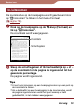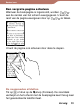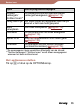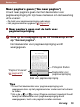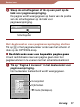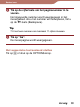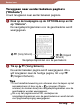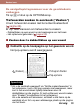Operation Manual
Table Of Contents
- Gebruikersgids
- Inhoudsopgave
- Inleiding
- Aan de slag
- Inhoud importeren en overzetten
- Boeken lezen
- Boeken lezen
- Handige functies gebruiken
- Ingesloten woordenboeken
- Het tekstformaat aanpassen
- In-/uitzoomen
- Het optiemenu van de boekpagina gebruiken
- Naar pagina's gaan ("Ga naar pagina")
- Teruggaan naar eerder bekeken pagina's ("Historie")
- Trefwoorden zoeken in een boek ("Zoeken")
- Een bladwijzer op een boekpagina maken ("Notitie maken/bewerken")
- Woorden markeren ("Notitie maken/bewerken")
- Een boekpagina met de hand annoteren ("Notitie maken/bewerken")
- Een opmerking toevoegen aan een bladwijzer of markering
- Een notitie selecteren ("Notitie maken/bewerken")
- Het optiemenu van de lijst "Notities" gebruiken
- Notities verbergen ("Notities verbergen")
- Een boek verwijderen ("Boek verwijderen")
- Informatie over een boek weergeven ("Informatie")
- Oriëntatie van het scherm wijzigen (verticaal/horizontaal) ("Oriëntatie")
- Tekeningen en tekstmemo's maken
- Audiobestanden afspelen
- Foto's weergeven
- Instellingen
- Problemen oplossen
- Overige informatie
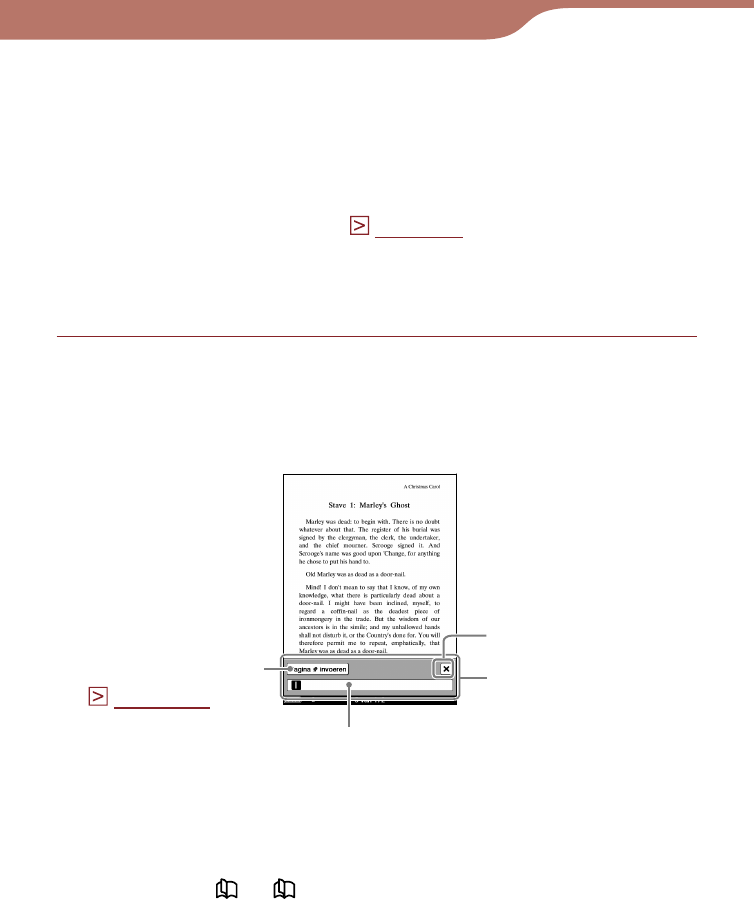
PRS-600.NL.4-153-621-44(1)
86
Boeken lezen
Naar pagina's gaan ("Ga naar pagina")
U kunt naar pagina's gaan met het deelvenster voor
paginaverspringing. Er zijn twee manieren om de bewerking
uit te voeren:
De balk voor paginaverspringing gebruiken.
Het paginanummer opgeven (
pagina 87
).
Naar pagina's gaan met de balk voor
paginaverspringing
Druk op de boekpagina op de OPTIONS-knop en tik
op "Ga naar pagina".
Het deelvenster voor paginaverspringing wordt
weergegeven.
"Pagina # invoeren"
(
pagina 87
)
Balk voor paginaverspringing
Pictogram Sluiten
Deelvenster voor
paginaverspringing
Tips
U kunt het deelvenster voor paginaverspringing ook
weergeven door op het paginanummer onder aan het scherm
te tikken.
Als u de <
- of >-knop (Pagina omslaan) ingedrukt houdt
terwijl het deelvenster voor paginaverspringing wordt
weergegeven, kunt u de pagina's sneller omslaan.
–
–
Vervolg